こんにちは。ComponentOne製品のサポート担当です。
本日は、E-mailサポートでよくお問い合わせいただく内容について、解決方法をご紹介いたします。
今回は、新世代JavaScriptコントロール「Wijmo(ウィジモ)」についての技術情報です。グリッドコントロールFlexGridをExcelにエクスポートする際、独自にスタイルを設定する方法について解説します。
エクスポート機能の詳細は、以下のサンプルをご確認ください。
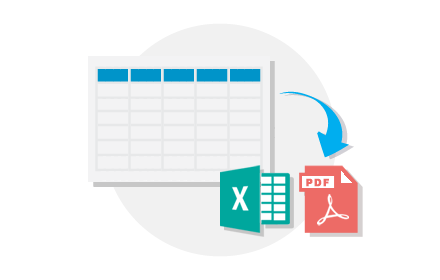
それでは、本題です。
Wijmoでは、wijmo.xlsxモジュールとwijmo.grid.xlsxモジュールによって、Excelのxlsxファイルをエクスポートすることができますが、この操作は、すべてクライアント上でのみ実行され、サーバー側に何らかのサービスを用意する必要がありません。
FlexGridをExcelにエクスポートするには、wijmo.grid.xlsxモジュールのFlexGridXlsxConverterクラスのsaveメソッドを使用することで簡単
行うことができます。
エクスポートされるExcelのスタイルを設定するには、FlexGridでスタイルを設定し、スタイル設定を含めてエクスポートする方法と、エクスポート時にスタイル設定を含めず、FlexGridXlsxConverterクラスのsaveメソッドで取得できるWorkbookクラスで設定する方法があります。
スタイル設定を含めてエクスポートする場合、FlexGridXlsxConverterクラスのsaveメソッドのオプション設定で、includeCellStylesプロパティにtrueを設定すると、ブラウザで表示されているFlexGridのスタイルがExcelファイルに反映されます。
スタイル設定を含めずエクスポートする場合、FlexGridXlsxConverterクラスのsaveメソッドでWorkbookクラスを取得し、Workbook側でスタイルを設定したあと、WorkbookクラスのsaveメソッドにてExcelファイルを出力します。
Workbook側でのスタイルの設定では、境界線や背景色などの設定をセル単位はもちろん、WorkbookColumnクラスやWorkbookRowクラスのstyleプロパティを設定することで、列単位や行単位で設定することができます。
≫≫ FlexGridXlsxConverterクラス
≫≫ Workbook クラス
≫≫ [Excel] FlexGridのExcelファイルエクスポート時に罫線を設定する方法
ぜひ参考にしてみてください。
このほかにも、数多く寄せられるお問い合わせについては、ナレッジベースに随時掲載していますので、ぜひご覧ください。
さいごに
製品サイトでは、Wijmoの機能を手軽に体験できるデモアプリケーションやトライアル版も公開しておりますので、こちらもご確認ください。
また、ご導入前の製品に関するご相談、ご導入後の各種サービスに関するご質問など、お気軽にお問合せください。
